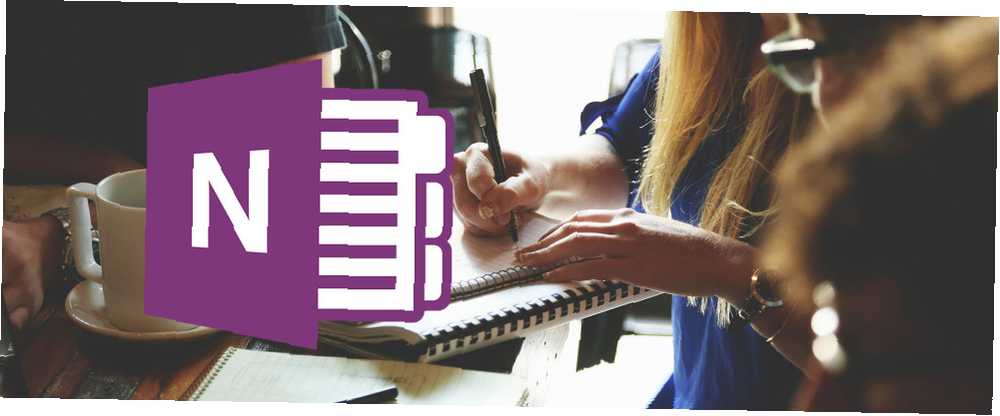
Lesley Fowler
10
3028
181
OneNote est plus qu'un programme de prise de notes. C'est l'outil de collaboration idéal pour gérer des projets simples. 6 Conseils de gestion de projet pour organiser votre vie. 6 Conseils de gestion de projet pour organiser votre vie. La gestion de projet consiste à faire avancer les choses. Nos conseils vous aideront à appliquer la perspective, les compétences et les outils d'un responsable de projet à l'organisation de votre vie. en petites équipes. Et contrairement à Evernot Comment migrer d’Evernote vers OneNote, et pourquoi migrer d’Evernote vers OneNote et pourquoi pensez-vous que Microsoft OneNote est meilleur que Evernote? Ou peut-être que cela convient à votre style de gestion de projet. Dans tous les cas, voici comment migrer facilement toutes vos notes d’Evernote vers OneNote. OneNote est totalement gratuit. OneNote est désormais véritablement gratuit avec plus de fonctionnalités qu’avant. OneNote est désormais vraiment gratuit avec davantage de fonctionnalités. Evernote ne règne plus parmi les applications de prise de notes. Microsoft a récemment annoncé que OneNote serait plus gratuit que jamais. Laissez-nous vous montrer ce que cela signifie en termes de fonctionnalités et de fonctionnalités. .
Nous vous montrerons comment utiliser OneNote pour la gestion de projet, soit vous-même, soit avec votre équipe, et nous présenterons des fonctionnalités OneNote de base et avancées..
1. Utiliser des cahiers, des sections et des pages
Avec OneNote, vous pouvez créez autant de cahiers que vous voulez. Dans chaque bloc-notes, vous pouvez conserver plusieurs sections (onglets répertoriés en haut). Et dans chaque section, vous pouvez créer des sous-pages (listées à droite). Cette structure est idéale pour collecte et organisation de l'information.
Je recommande de créer des cahiers séparés pour tous vos projets. Vous pouvez utiliser des sections pour suivre les principaux livrables ou phases de chaque projet. Comment organiser un projet avec une structure de répartition du travail Comment organiser un projet avec une structure de répartition du travail Un voyage de mille kilomètres commence par une seule étape. Chaque projet complexe comprend plusieurs composants. La structure de répartition du travail peut vous aider à identifier toutes les étapes et à les mettre en séquence. . Les pages vous permettent de subdiviser chaque section.
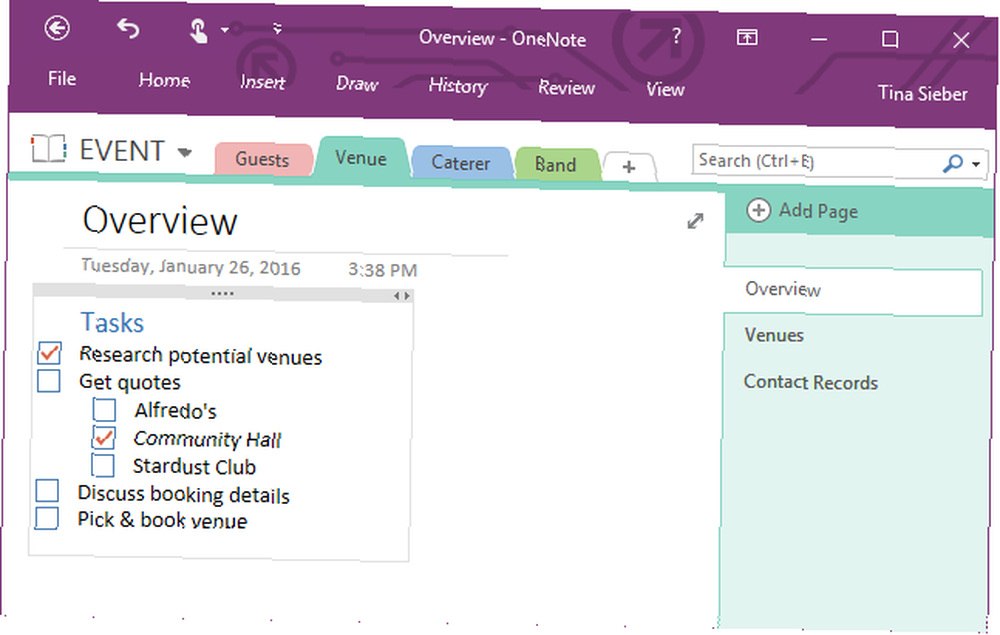
Supposons que l’un de vos projets consiste à organiser un événement et que vous ayez besoin de trouver un lieu, un traiteur et un groupe. Chacun de ces éléments est livrable - c.-à-d. Des sections.
Lorsque vous effectuez une recherche pour chacun de ces éléments, vous pouvez stocker vos résultats sur une page de la section correspondante. D'autres pages de la même section peuvent être consacrées aux listes de vos prochaines étapes, informations de contact, détails de réservation, etc..
2. Partager des cahiers
OneNote est multi-plateforme 5 raisons pour lesquelles vous devez prendre des notes avec OneNote Anywhere 5 raisons pour lesquelles vous devez prendre des notes avec OneNote Anywhere Peu de choses sont aussi importantes que la capacité de prendre de bonnes notes, en particulier pour les étudiants. OneNote est parfait pour les notes sur les cours. Nous pensons que vous trouverez que c'est très bien pour organiser d'autres informations. . Il est disponible sur Windows, Mac, Android, iOS, Windows Mobile et sur le Web. Les utilisateurs de Chrome peuvent utiliser OneNote Clipper pour capturer des informations sur n’importe quel site Web..
Voulez-vous capturer et partager quoi que ce soit sur l'écran de votre bureau Windows? Utilisez le commode Windows + Maj + S touche de raccourci pour la fonctionnalité Clipping d’écran sur OneNote.
Les informations peuvent facilement être partagées et accessibles depuis presque n'importe quel appareil.
Lorsque vous travaillez en équipe, vous pouvez partager des cahiers et laisser toute l'équipe contribuer. En conservant l'exemple de l'événement ci-dessus, plusieurs membres de votre équipe pourraient vous aider à faire une recherche sur le lieu, le traiteur et le groupe, tandis que d'autres pourraient utiliser les informations finalisées pour entrer en contact avec les candidats potentiels pour demander des devis, discuter des détails et effectuer des réservations..
Lorsque vous créez un nouveau bloc-notes, OneNote vous demande si vous souhaitez Inviter des gens.
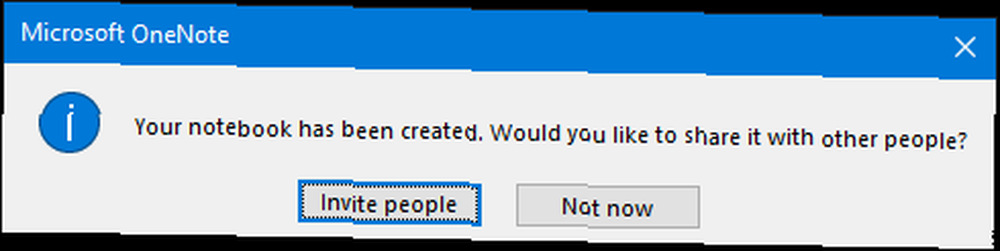
Pour partager un bloc-notes existant, allez à Fichier> Partager. Ici tu peux Partager avec les gens individuellement ou Obtenir un lien de partage, soit pour visualiser ou éditer le cahier, que vous pouvez envoyer à votre équipe.
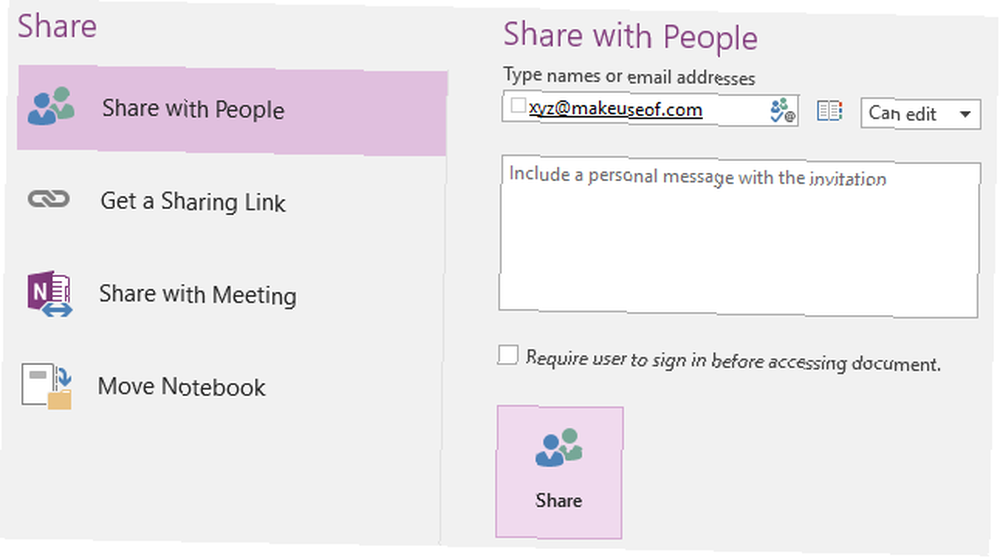
3. Organiser les données dans des listes et des tableaux
Tout est plus facile à digérer quand il est présenté de manière structurée. Vous pouvez utiliser des listes pour collecter des idées ou définir les objectifs du projet. Les tableaux peuvent vous aider à suivre les intervenants, les ressources ou les calendriers..
Insérer une table
Pour créer une table, allez à Insérer> Tableau et sélectionnez la taille. Vous pouvez ajouter des lignes et des colonnes ultérieurement: faites un clic droit sur la table et accédez à Tableau> Insérer… Vous trouverez ici davantage de fonctionnalités de formatage de tableau, telles que le tri, l’ombrage ou le masquage des bordures..
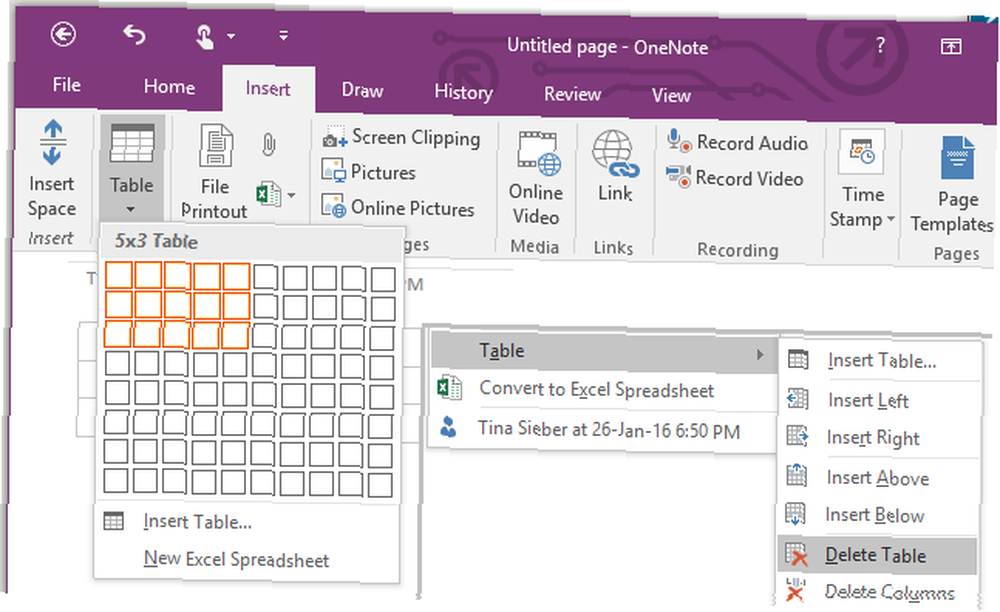
Créer des listes
OneNote prend en charge trois types de listes: les listes à puces, numérotées et les listes de contrôle. Le formatage spécifique des puces et des chiffres peut être personnalisé. Les listes de contrôle peuvent être combinées avec des listes à puces ou numérotées.
Pour créer une liste, tapez quelques éléments et mettez-les en surbrillance. Le menu de formatage flottant devrait apparaître. Sinon, cliquez avec le bouton droit sur la liste, puis sélectionnez Balles, Numérotage, ou Tag comme à faire (aka liste de contrôle).
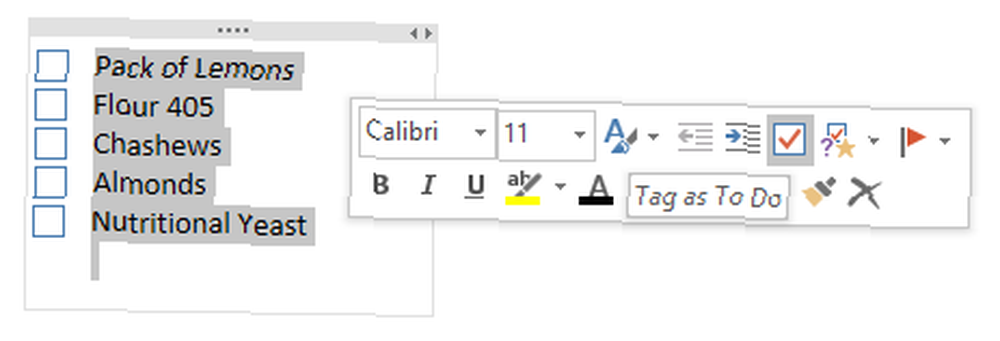
Raccourcis clavier OneNote Comment trouver tous les raccourcis clavier Microsoft Office dont vous pourriez avoir besoin Comment trouver tous les raccourcis clavier Microsoft Office dont vous pourriez avoir besoin La recherche d'une liste complète des raccourcis clavier peut être une corvée. Laissez Word générer automatiquement une liste de tous ses raccourcis! Vous trouverez également des raccourcis clavier pour d'autres applications Office. :
- CTRL +1 = listes de contrôle
- CTRL + . = balles
- CTRL + / = nombre
Remarque: Vous pouvez créer des listes de tâches avec OneNote 6 conseils pour utiliser OneNote en tant que votre liste de tâches 6 conseils pour utiliser OneNote en tant que liste de tâches Tirez-vous le meilleur parti de votre liste de tâches OneNote? Appliquez nos conseils pour de meilleures listes de contrôle OneNote. , c’est un outil médiocre pour suivre les tâches urgentes. Si vous ne liez pas OneNote à Outlook, transformez Outlook en outil de gestion de projet avec OneNote Integration. transformez Outlook en outil de gestion de projet avec OneNote Integration. OneNote peut faire plus que vous ne le pensez. Nous allons vous montrer comment transformer votre liste de tâches Outlook en un puissant outil de gestion de projet utilisant le plugin OneNote pour Outlook.. .
Comme le montre l'article de Ryan, OneNote offre une intégration transparente avec Microsoft Outlook. Par exemple, vous pouvez créer “faire” des éléments des comptes rendus de réunions dans OneNote. La liaison de OneNote à Outlook vous permet d'organiser toutes ces tâches quotidiennes à un seul endroit..
Les tâches peuvent être collectées dans Outlook à partir de toutes les pages de projet de votre bloc-notes OneNote. Lorsque vous terminez une tâche dans Outlook, la tâche correspondante est marquée comme terminée dans la page OneNote correspondante..
4. Suivre les courriels et partager des informations
Le courrier électronique est un outil de communication efficace pour les projets, mais il constitue un mauvais moyen de garder trace des informations ou des fichiers importants. De plus, il n’est pas nécessaire que tout le monde soit soumis au CCS lorsqu’une conversation menant à une décision est en cours. Comment alors informez-vous tout le monde?
Pour partager des informations, vous pouvez utiliser Outlook Envoyer à OneNote Ruban ou vous pouvez faire glisser manuellement des courriels dans un bloc-notes partagé. De cette façon, tout le monde peut suivre la conversation ou trouver des détails au besoin.
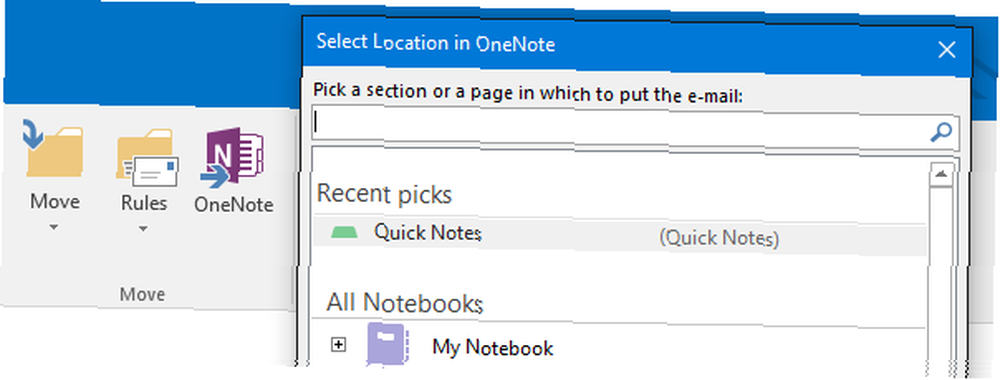
En plus des emails Outlook, vous pouvez partager du contenu provenant d'autres sources. Pour personnaliser la façon dont OneNote gère le contenu entrant, allez à Fichier> Options> Envoyer à OneNote. Vous pouvez choisir des paramètres personnalisés pour les éléments Outlook, le contenu Web, Imprimer dans OneNote et les coupures d’écran. Le réglage par défaut est Toujours demander où envoyer.
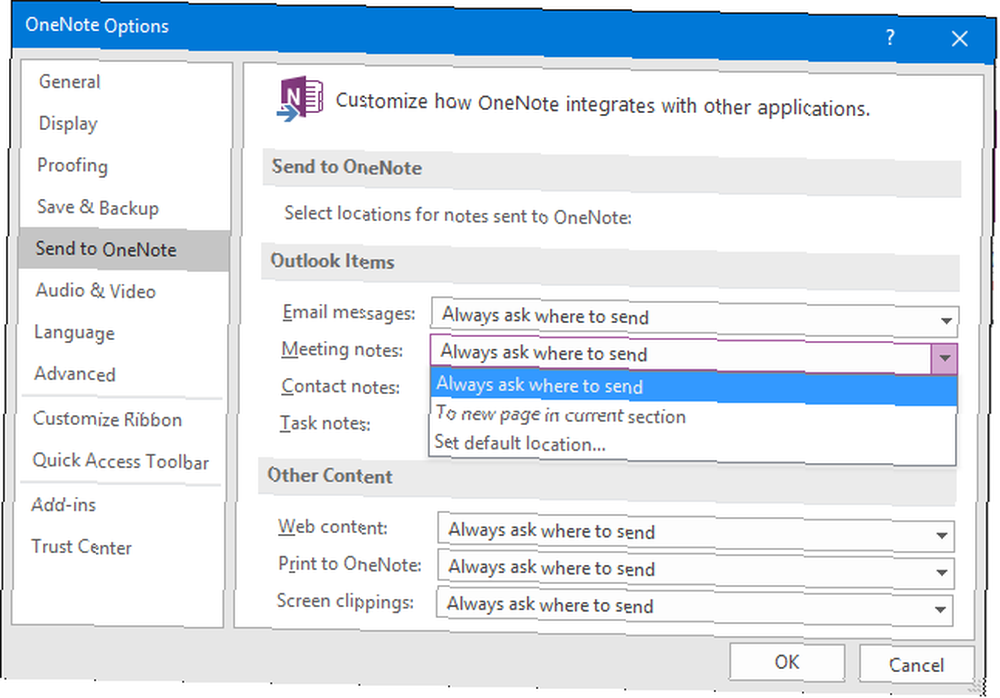
Vous pouvez même transférer des e-mails ou du contenu d’e-mail directement vers OneNote en utilisant [email protected] depuis un compte email autorisé. Accédez à la page Paramètres de messagerie OneNote pour ajouter et sélectionner des adresses électroniques, puis choisir la destination par défaut pour le contenu entrant..
5. Configurer un wiki d'équipe
Que vous souhaitiez garder une trace des contacts de l'équipe, enregistrer vos leçons apprises dans plusieurs projets ou offrir un aperçu de processus spécifiques, OneNote fonctionne incroyablement bien comme un wiki partagé et édité en collaboration. Une des fonctionnalités dont vous aurez besoin pour faire ce travail est de créer des liens vers des cahiers, des sections, des pages et des paragraphes..
Cliquez avec le bouton droit sur un bloc-notes, une section, une page ou une zone d'une page et sélectionnez Copier le lien vers… Maintenant, collez le lien n'importe où dans votre cahier. Vous pouvez également mettre en surbrillance et cliquer avec le bouton droit de la souris sur un élément, sélectionner Lien… , choisissez le bloc-notes, la section ou la page vers laquelle vous souhaitez créer un lien, puis cliquez sur D'accord l'ajouter.
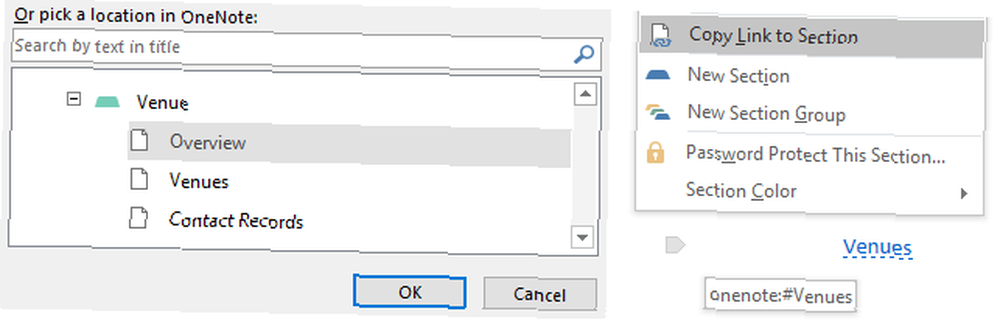
Un moyen rapide de créer un lien vers une page consiste à taper [[nom de la page]]. Si la page n'existe pas, elle sera créée instantanément.
6. Rendre les réunions plus productives
Il est impossible de travailler en équipe et de ne pas avoir de réunion. Pour tirer le meilleur parti de vos réunions, préparez un ordre du jour et rédigez les procès-verbaux des réunions. Cela vous aidera à tirer le meilleur parti du temps de réunion et à garder une trace de tout ce qui a été dit et décidé.
La conservation des notes de réunion dans OneNote présente de nombreux avantages:
- Vous pouvez importer les détails de la réunion depuis Outlook via Accueil> Détails de la réunion.
- Vous pouvez prendre des notes ou enregistrer de l'audio 12 conseils pour prendre de meilleures notes avec Microsoft OneNote 12 conseils pour prendre de meilleures notes avec Microsoft OneNote Ces 12 conseils vous expliquent comment prendre de meilleures notes dans MIcrosoft OneNote. Aujourd’hui, la prise de notes numériques est autant une question de compétence que d’outil.. à partir de plusieurs appareils.
- Vous pouvez même notes manuscrites sur votre tablette et convertissez-les en texte à l'aide du logiciel OCR de OneNote. 10 façons uniques d'utiliser Microsoft OneNote 10 façons uniques d'utiliser Microsoft OneNote OneNote est l'une des applications les plus sous-estimées de Microsoft. Il est disponible sur presque toutes les plateformes et permet d'effectuer de nombreuses astuces inattendues avec une application de gestion de notes.. .
- Quand tu travailles d'un cahier de projet partagé, tout le monde a accès automatiquement; sinon c'est facile à partager.
- Enfin, vous n'avez pas besoin de créer votre agenda ou vos notes à partir de zéro à chaque fois, car OneNote prend en charge les modèles Comment utiliser les modèles OneNote: Tout ce que vous devez savoir Comment utiliser les modèles OneNote: Tout ce que vous devez savoir Les modèles OneNote sont essentiels à la productivité. Voici tout ce que vous devez savoir pour modifier et créer vos propres modèles OneNote.. .
7. Utiliser les modèles de projet
Pour les projets itératifs avec des processus récurrents, il peut être extrêmement utile de disposer de modèles éprouvés et fiables. Lorsque vous créez des modèles tels que des listes de contrôle ou des horaires de travail, votre équipe gagne du temps. Il est moins probable qu'un élément soit oublié et la cohérence de votre équipe augmente.
OneNote est livré avec une sélection de modèles prédéfinis, y compris plusieurs modèles différents pour les notes de réunion..
Trouvez-les sous Insérer> Modèles de page…> Business. Chaque fois que vous planifiez une réunion, utilisez l'un de ces modèles pour créer l'agenda et y baser vos notes de réunion..
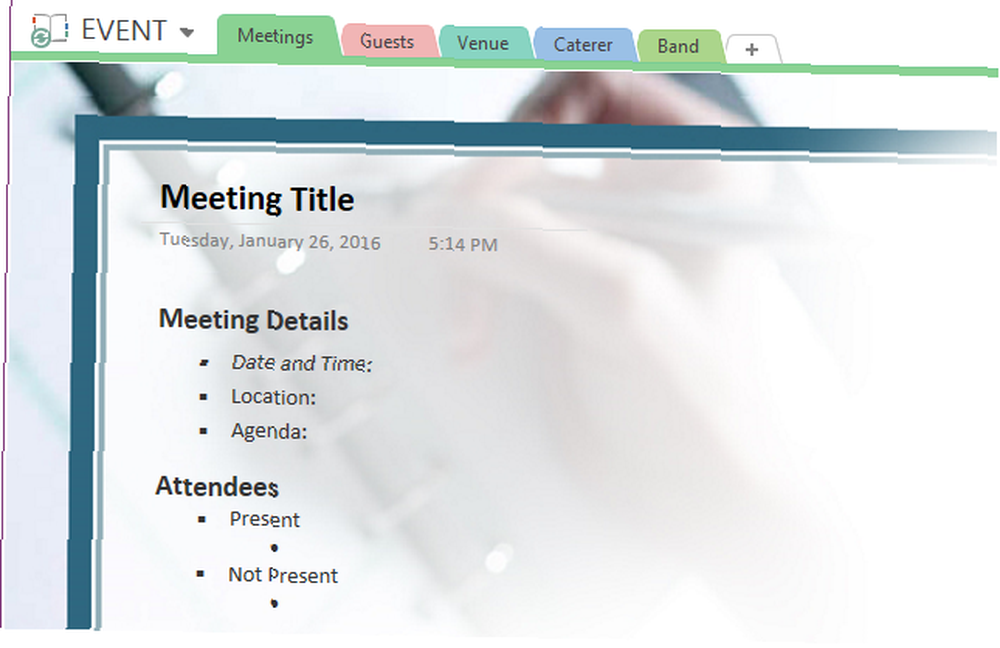
Pour créer un modèle personnalisé, préparez votre mise en page préférée dans OneNote, puis cliquez sur Insérer> Modèles de page… et cliquez Enregistrer la page actuelle en tant que modèle tout en bas.
OneNote vous demandera d'ajouter un nom du template et si vous le souhaitez, vous pouvez le définir comme modèle par défaut pour les nouvelles pages de la section en cours.
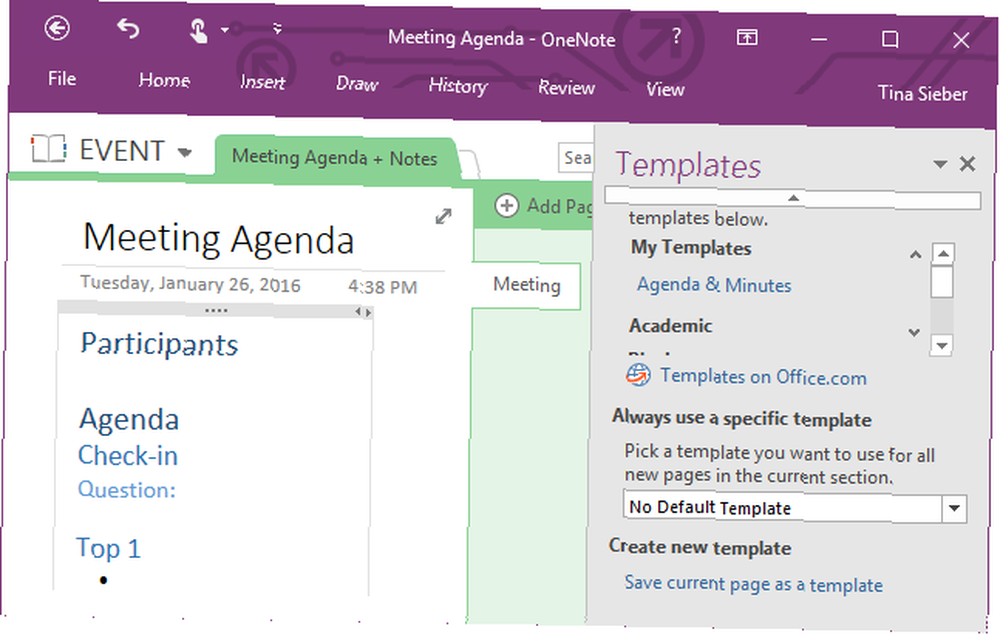
La prochaine fois que vous aurez besoin de votre modèle, récupérez-le dans la liste située sous Insérer> Modèles de page…> Mes modèles.
Rejoignez-vous l’équipe OneNote??
OneNote ne pourra pas remplacer un logiciel de gestion de projet professionnel Guide d'initiation à l'utilisation d'Asana pour suivre un projet Guide d'initiation à l'utilisation d'Asana pour suivre un projet Asana est l'un des meilleurs outils de productivité que vous pouvez utiliser gratuitement. Voici comment vous pouvez suivre un projet en utilisant Asana. comme Microsoft Project. Cependant, il peut constituer un outil puissant pour les projets simples et les petites équipes. Le système Fool Proof pour planifier et gérer plusieurs projets Le système Fool Proof pour planifier et gérer plusieurs projets Full Horizon Planning est un système facile à gérer de multiples projets actifs et dormants. C'est superbement incassable quand il s'agit de ces distractions quotidiennes garanties. Nous vous montrons comment le configurer numériquement. . Et c'est gratuit.
Utilisez-vous Microsoft OneNote pour gérer des projets? Quelles autres utilisations avez-vous découvertes et quelles fonctionnalités ont été les plus utiles?
S'il vous plaît partagez vos expériences dans les commentaires afin que d'autres puissent en bénéficier!











